Registrazione dei pulsanti output [Applicazione]
Registrando un'applicazione esterna come Microsoft Office (esempio: Microsoft Word) sulla barra di output della schermata di Desktop Browser, è possibile avviare l'applicazione dalla schermata Desktop Browser.
|
NOTA
|
|
Eventualmente è possibile modificare le impostazioni e le impostazioni di visualizzazione dei pulsanti output [Applicazione].
Per avviare l'applicazione, è possibile fare clic sul pulsante output [Applicazione] senza selezionare alcun documento. Per avviare Desktop Editor senza selezionare un documento è anche possibile fare clic su [Impostazioni di stampa].
|
Registrazione dei pulsanti output [Applicazione] utilizzando l'operazione di trascinamento
È possibile registrare un pulsante output [Applicazione] sulla barra di output mediante trascinamento. Tuttavia, registrandolo mediante trascinamento, non è possibile configurare le impostazioni avanzate in fase di registrazione. Se sono necessarie impostazioni avanzate, vedere di seguito.
1.
Trascinare le seguenti icone sulla barra di output della schermata Desktop Browser.
Icona di un file eseguibile (*.exe) di un'applicazione registrata
Icona del file di collegamento (*.lnk) associato al file eseguibile di un'applicazione registrata
Il pulsante output [Applicazione] viene registrato sulla barra di output.
|
NOTA
|
|
I pulsanti output [Applicazione] possono anche essere visualizzati sulla barra multifunzione o sulla barra degli strumenti. Per informazioni sulla visualizzazione, vedere la seguente sezione.
|
Registrazione di un pulsante output [Applicazione] mediante la configurazione delle impostazioni avanzate
1.
Selezionare il menu [File] > [Strumenti] > [Crea pulsante barra output] > [Applicazione].
Oppure, fare clic con il pulsante destro del mouse sulla barra di output e selezionare [Crea] > [Applicazione].
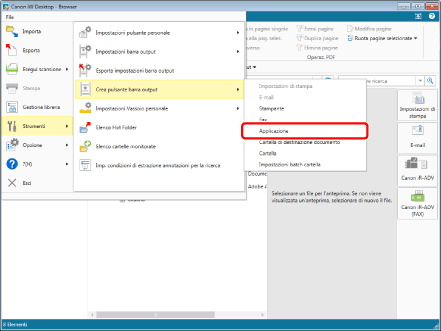
Viene visualizzato [Impostazioni applicazione].
2.
Specificare un'applicazione esterna da registrare sulla barra di output in [Impostazioni applicazione].
Per ulteriori informazioni sulle impostazioni avanzate dei pulsanti output [Applicazione], vedere la seguente sezione.

3.
Fare clic su [OK].
Il pulsante output [Applicazione] viene aggiunto in fondo alla barra di output.
|
NOTA
|
|
I pulsanti output [Applicazione] possono anche essere visualizzati sulla barra multifunzione o sulla barra degli strumenti. Per informazioni sulla visualizzazione, vedere la seguente sezione.
|